Administrateur de serveur - Gestion de groupe
Dans le volet Gestion de groupe de l’ administrateur du serveur , vous gérez les groupes d’utilisateurs. Pour permettre à un utilisateur de faire quoi que ce soit sur le memoQ TMS : accorder des privilèges et des droits d’accès à un groupe, et ajouter l’utilisateur au groupe. Il existe un certain nombre de groupes prédéfinis qui ont des privilèges que d’autres groupes ne peuvent pas avoir. Les membres des groupes peuvent utiliser des ressources (mémoires de traduction, bases terminologiques, etc.) et des projets sur le memoQ TMS - si le groupe a obtenu l’accès.
Vous avez besoin de la version chef de projet de memoQ pour gérer un memoQ TMS.
Vous pouvez gérer le serveur seulement si vous êtes membre des Chefs de projet ou du groupe administrateurs dans le memoQ TMS. Pour changer la plupart des paramètres, vous devez être membre du groupe Administrateurs.
Comment se rendre ici
-
Tout en haut de la fenêtre memoQ, cliquez sur l’icône Administrateur de serveur
 . Vous pouvez également trouver cette icône sur le ruban du projet.
. Vous pouvez également trouver cette icône sur le ruban du projet. -
La fenêtre Administrateur de serveur s’ouvre, affichant le volet Connexion.
-
Tapez ou choisissez l’adresse du memoQ TMS, puis cliquez sur le bouton Sélectionner
 .
.Vous devrez peut-être vous connecter : Si vous accédez à ce serveur pour la première fois, la fenêtre Connexion au serveur s’ouvre. Vous avez besoin d’un nom d’utilisateur et d’un mot de passe pour accéder au serveur.
-
Sous la catégorie, cliquez sur Gestion des groupes. Le volet Gestion des groupes apparaît.
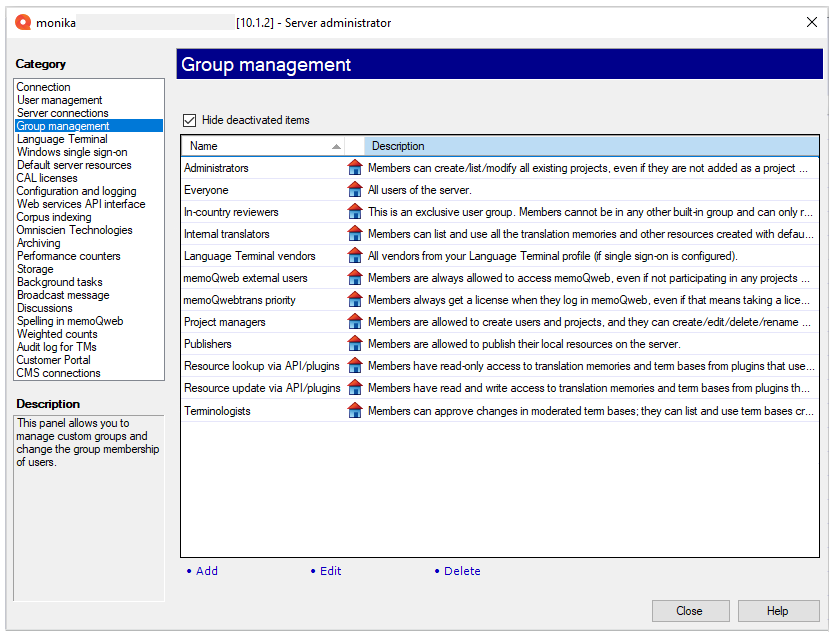
Que pouvez-vous faire?
Le volet Gestion des groupes affiche une liste de groupes: Vous pouvez voir le nom, le type, la description et l’état désactivé de chaque groupe.
Il y a trois types de groupes, chacun ayant son icône:
![]() : Un groupe régulier sur le memoQ TMS. C’est soit un groupe prédéfini, soit un groupe que l’administrateur a créé ici dans l’Administrateur de serveur.
: Un groupe régulier sur le memoQ TMS. C’est soit un groupe prédéfini, soit un groupe que l’administrateur a créé ici dans l’Administrateur de serveur.
![]() : Groupe de sous-traitance. Ce groupe représente une autre organisation. L’appartenance au groupe est gérée par le gestionnaire de groupe de sous-traitance qui est également un utilisateur sur le memoQ TMS.
: Groupe de sous-traitance. Ce groupe représente une autre organisation. L’appartenance au groupe est gérée par le gestionnaire de groupe de sous-traitance qui est également un utilisateur sur le memoQ TMS.
![]() : Un groupe de Windows, copié à partir du domaine Windows auquel memoQ TMS est connecté. Pour en savoir plus : Voir l’aide concernant le volet de l ’authentification unique de Windows .
: Un groupe de Windows, copié à partir du domaine Windows auquel memoQ TMS est connecté. Pour en savoir plus : Voir l’aide concernant le volet de l ’authentification unique de Windows .
- Ajouter un nouveau groupe régulier: Sous la liste, cliquez sur Ajouter. La fenêtre Propriétés du groupe s’ouvre.
- Changer les détails ou les membres d’un groupe: Sélectionnez le groupe dans la liste. Sous la liste, cliquez sur Éditer. La fenêtre Propriétés du groupe s’ouvre.
- Pour supprimer un groupe: Sélectionnez le groupe dans la liste. Sous la liste, cliquez sur Supprimer.
Si un utilisateur est membre d’un groupe, il obtiendra tous les privilèges et droits d’accès qui sont accordés au groupe.
- Dans la liste, sélectionnez le groupe.
- En bas, cliquez sur Éditer. La fenêtre Propriétés du groupe s’ouvre.
- Sur l’onglet Membres, en bas, cliquez sur Ajouter. La fenêtre Sélectionner des utilisateurs s’ouvre.
- Choisissez un utilisateur, et cliquez sur OK.
- Pour revenir à l’Administrateur de serveur, cliquez sur OK.
Pour retirer un utilisateur d’un groupe: Dans la fenêtre Propriétés du groupe, sur l’onglet Membres, sélectionnez l’utilisateur. En bas, cliquez sur Supprimer.
Dans les projets en ligne, un chef de projet peut attribuer des groupes à des documents. Lorsqu’un groupe est attribué, soit l’un des membres traduira le document(FirstAccept), soit tous les membres traduiront le document ensemble(GroupSourcing). Dans les deux cas, cela aide memoQ si un groupe de traducteurs a des informations sur les paires de langues avec lesquelles ils travaillent.
- Dans la liste, sélectionnez le groupe.
- En bas, cliquez sur Éditer. La fenêtre Propriétés du groupe s’ouvre.
- Cliquez sur l’onglet Paire de langues. En bas, choisissez deux langues. Cliquez sur Ajouter.
- Pour revenir à l’Administrateur de serveur, cliquez sur OK.
- Dans le volet Gestion des utilisateurs, créez un nouveau compte d’utilisateur. Ce compte sera le gestionnaire du groupe de sous-traitance. Ne pas ajouter le compte à des groupes.
- Sur le volet Gestion des groupes, sous la liste des groupes, cliquez sur Ajouter. La fenêtre Propriétés du groupe s’ouvre.
- Choisissez un nom et tapez une description pour le groupe.
- Cochez la case Groupe représentant le sous-traitant.
- Sur l’onglet Membres, en bas, cliquez sur Ajouter. La fenêtre Sélectionner l’utilisateur s’ouvre.
- Sélectionnez le compte que vous avez créé pour être le gestionnaire de groupe de sous-traitance, puis cliquez sur OK.
- Pour revenir au volet Gestion des groupes, cliquez sur OK. memoQ ajoute le nouveau groupe de sous-traitance à la liste.
memoQ TMS est livré avec les groupes prédéfinis suivants:
-
Administrateurs: Les membres peuvent créer et modifier des projets, même ceux où ils ne sont pas ajoutés en tant que chef de projet. Ils peuvent créer, modifier ou supprimer des mémoires de traduction, des bases terminologiques et d’autres ressources. Ils peuvent créer et gérer des utilisateurs et des groupes. Ils peuvent changer tous les paramètres du serveur.
-
Tout le monde: Chaque utilisateur sur le serveur est membre de ce groupe.
-
Relecteurs experts: Les membres (généralement des experts en la matière) peuvent utiliser l’outil de relecture experte pour vérifier les documents traduits afin de s’assurer que leur fluidité et leur contexte sont corrects. Ils ne peuvent pas utiliser l’éditeur de traduction webtrans pour ouvrir des documents. Il s’agit d’un groupe exclusif: ses membres ne peuvent pas faire partie d’un autre groupe prédéfini.
-
Traducteurs internes: Les membres peuvent récupérer des projets en ligne. Ils peuvent voir et utiliser les mémoires de traduction et les autres ressources s’ils ont des droits d’accès. Normalement, une nouvelle ressource permet aux traducteurs internes d’y accéder.
-
memoQweb utilisateurs externes: Si votre client désigne des personnes pour travailler avec la terminologie sur le Qterm système de gestion terminologique, placez leurs comptes utilisateurs dans ce groupe.
-
webtrans priorité: Les membres de ce groupe obtiennent toujours une licence lorsqu’ils se connectent à memoQweb, même si cela signifie retirer une licence à un autre utilisateur. Idéal pour les clients qui devraient toujours bénéficier d’un service prioritaire.
-
Chefs de projet: Les membres sont autorisés à créer des utilisateurs et des projets, et ils peuvent créer, modifier ou supprimer des mémoires de traduction, des bases terminologiques et d’autres ressources sur le serveur.
-
Éditeurs: Les membres sont autorisés à partager des ressources locales sur le memoQ TMS.
-
Interrogation des ressources par l’intermédiaire de l’API/des plug-ins: S’il y a des utilisateurs qui accèdent aux mémoires de traduction depuis un outil différent, placez-les dans ce groupe. Les membres ont un accès en lecture seule aux mémoires de traduction et aux bases terminologiques provenant des plug-ins qui utilisent l’API de memoQ TMS. Un exemple est le plug-in de mémoire de traduction pour Trados Studio. Les membres ne peuvent accéder qu’aux ressources pour lesquelles ils ont également un droit d’accès explicite.
-
Mise à jour des ressources par l’intermédiaire de l’API/des plug-ins: S’il y a des utilisateurs qui ont besoin de mettre à jour les mémoires de traduction à partir d’un autre outil, placez-les dans ce groupe. Les membres ont un accès en lecture et en écriture aux mémoires de traduction et aux bases terminologiques provenant des plug-ins qui utilisent l’API de memoQ TMS. Un exemple est le plug-in de mémoire de traduction pour Trados Studio. Les membres ne peuvent accéder qu’aux ressources pour lesquelles ils ont également un droit d’accès explicite.
-
Terminologues: Les membres peuvent approuver les modifications apportées à des bases terminologiques modérées. Ils peuvent énumérer et utiliser les bases terminologiques créées avec les permissions par défaut.
Lorsque vous avez terminé
Retourner à memoQ: Cliquez sur Fermer.
Ou, choisissez une autre catégorie à gérer:
- Connexion (choisissez ceci pour gérer un serveur différent)
- Gestion des utilisateurs
- Connexions du serveur
- Gestion des groupes
- Authentification unique Windows
- Ressources serveur par défaut
- Licences CAL
- Licences ELM
- Configuration et journalisation
- Interface Web
- Indexation des bases LiveDocs
- Omniscien Technologies
- Archivage
- Compteurs de performance
- Stockage
- Tâches en arrière-plan
- Message de diffusion
- Discussions
- Orthographe dans memoQweb
- Décomptes pondérés
- Journal d’audit pour les MT
- customer portal
- Connexions CMS